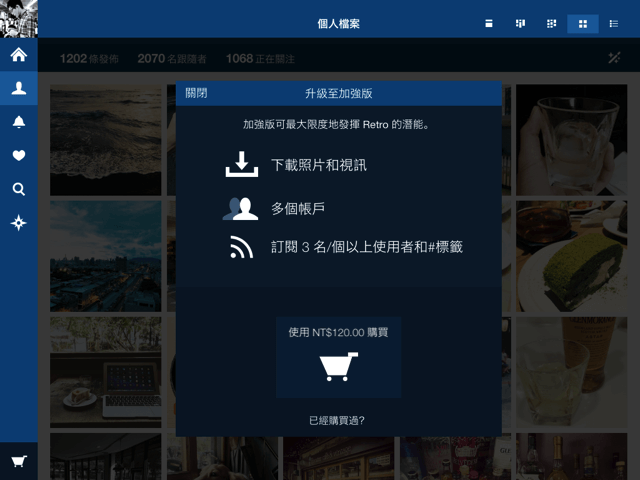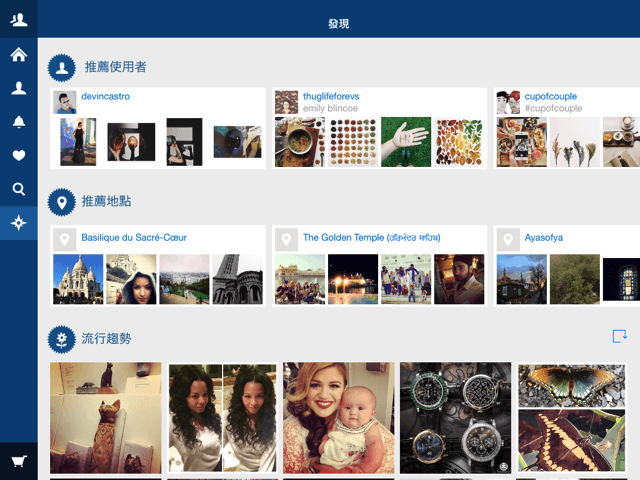
如果有在 iPad 使用 Instagram 的朋友一定知道,官方版的 Instagram 應用程式並沒有支援 iPad 平板電腦適用的版本,若要在 iPad 上瀏覽 Instagram 只能勉強使用放大的解析度,顯示不但效果很差,而且操作上也不是那麼流暢、順手,最近發現一款專為 iPad 設計的 Instagram 應用程式,比官方應用程式還要好用,而且在 iPad 平板上瀏覽效果非常理想,還有多種檢視模式可供選擇。
Retro for Instagram 是一款在 iPad 上使用的 Instagram 檢視工具,沒有上傳相片、加入特效功能,純粹作為瀏覽 Instagram 社群、相片使用,本身支援多種檢視模式,無論是你想要一次檢視多張相片,或單純的幾張相片,都能快速切換。本身還具備官方應用程式沒有的「使用者追蹤、標籤訂閱」功能,能夠選擇特定的使用者或標籤訂閱,當有更新時可以立即顯示通知。
不僅如此,Retro 能單獨顯示你按過 Likes(愛心)的所有相片,本身的搜尋工具更為強大,內建白天和夜晚兩種不同色調的佈景主題,可以依照你的所在地區自動偵測時間、切換。付費升級至加強版後,更有下載相片、影片,增加多個帳戶及訂閱多用戶等功能。
如果你正在尋找 iPad 專用的 Instagram 應用程式,Retro 是個很棒的選擇。
應用程式名稱:Retro for Instagram
官方網站:https://retroapp.net/
下載 Retro:下載 iOS 版
使用教學
Step 1
開啟 Retro for Instagram 後,從左上角點選「新增帳戶」來加入你的帳號,使用者會引導至 Instagram 進行登入、授權,確定讓 Retro 存取你的 Instagram 後即可使用該應用程式來瀏覽相片社群。
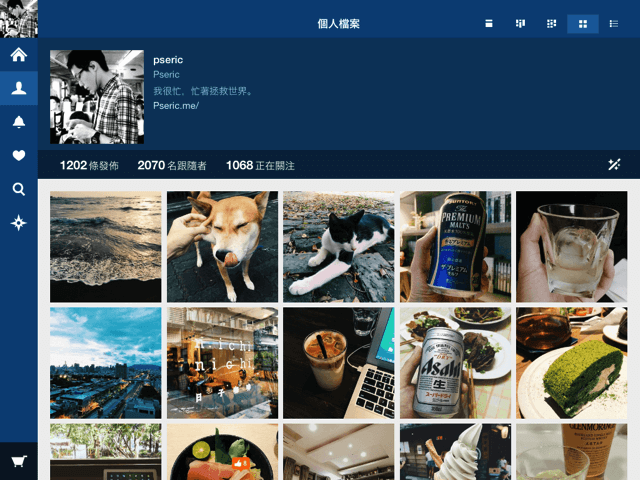
Step 2
Retro 整體介面設計相當細緻,操作起來也很流暢、不複雜,左側選單是主要功能區,若要瀏覽自己的相片牆只要點選第二個功能集可開啟,右上角有多種瀏覽模式可以選擇。
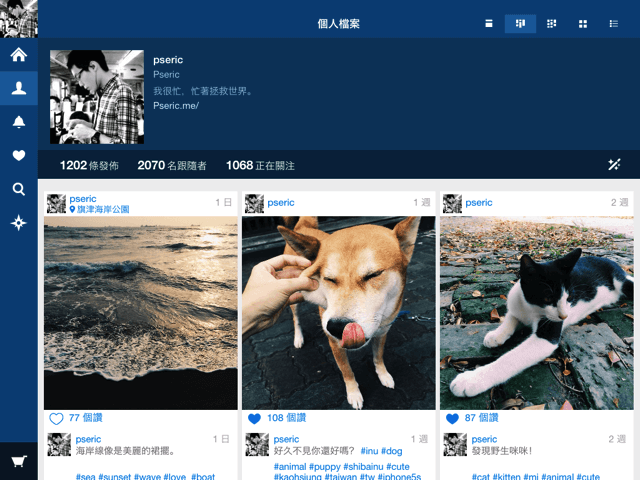
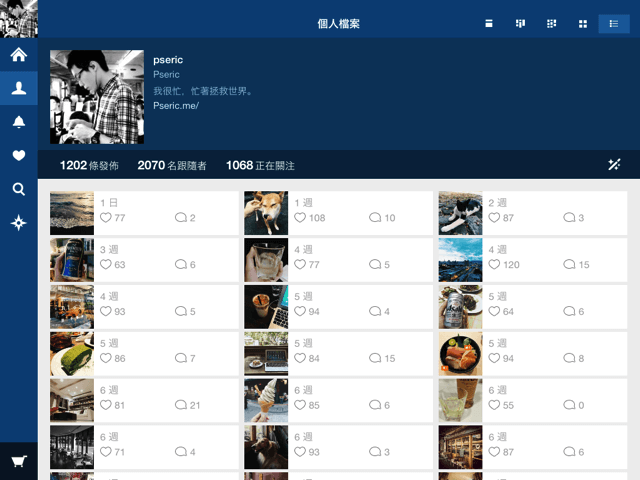
Step 3
點選相片後可以放大顯示,跟 Instagram 的設計其實很類似,開啟後下方會出現愛心數、相片敘述、上傳者以及相關留言,將相片滑動可以切換至下一張。可惜 Retro 目前對中文有些bugs,中文的留言會有無法送出的問題,不過顯示上則沒有問題。
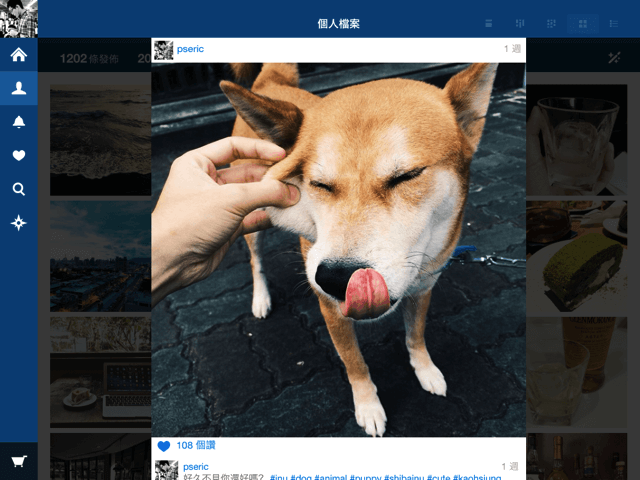
Step 4
從首頁的時間軸來顯示所有追蹤的好友更新,點選相片可以放大或按下愛心,Retro 的瀏覽模式設計相當地棒,瀏覽速度也很快。
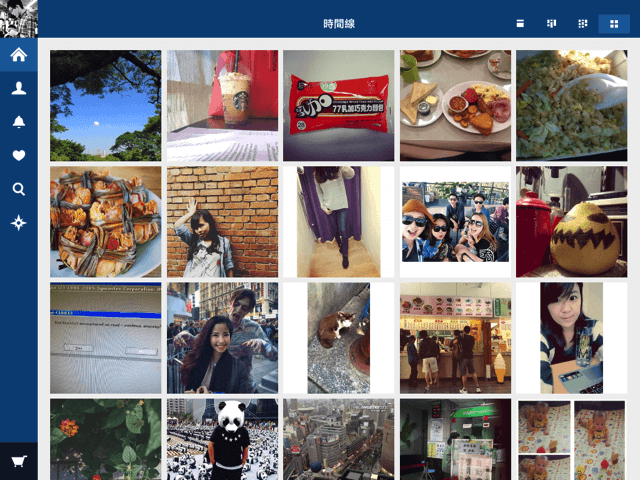
Step 5
在個人頁面的右上角,Retro 還提供了一個讓使用者自行設計「照片回顧」的功能,它會自動挑選幾張相片,由使用者選擇、加上色彩,以方塊狀拼成屬於特殊風格的相片拼貼。
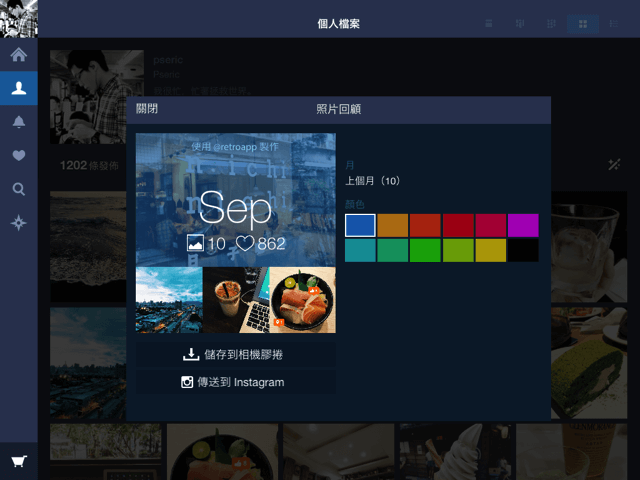
Step 6
順帶一提,Retro 還能付費升級為加強版(NT $120),加強版提供下載相片、影片功能,也支援多帳戶和訂閱、追蹤 3 個以上使用者及標籤功能,有興趣的朋友不妨研究看看。